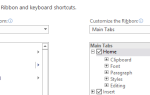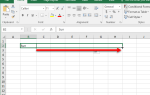Содержание
- 1 Как рассчитать процент в Excel
- 2 Как рассчитать процентное увеличение в Excel
- 3 Как рассчитать среднее (среднее) в Excel
- 4 Как рассчитать T-тест студента в Excel
- 5 Как рассчитать стандартное отклонение в Excel
- 6 Как рассчитать стандартную ошибку в Excel
- 7 Использование Excel для статистики: не очень хорошо, но выполнимо
Несмотря на то, что Excel не так мощен, как программное обеспечение специально для статистики, на самом деле он достаточно искусен в выполнении базовых вычислений, даже без надстроек (хотя есть некоторые надстройки, которые делают его еще лучше
).
Вы, вероятно, знаете, что он может выполнять арифметику, но знаете ли вы, что он также может быстро получить процентное изменение, средние значения, стандартное отклонение от выборок и совокупностей, стандартную ошибку и T-тесты ученика?
Excel обладает большой статистической мощью, если вы знаете, как его использовать. Мы рассмотрим некоторые из самых основных статистических расчетов ниже. Давайте начнем!
Как рассчитать процент в Excel
Рассчитать проценты в Excel так же просто, как и везде: просто разделите два числа и умножьте на 100. Допустим, мы рассчитываем процент 347 из 521.
Просто разделите 347 на 521, используя синтаксис = 347/521. (Если вы не знакомы с Excel, знак равенства говорит Excel, что вы хотите, чтобы он что-то вычислял. Просто введите уравнение после этого и нажмите Войти запустить расчет.)
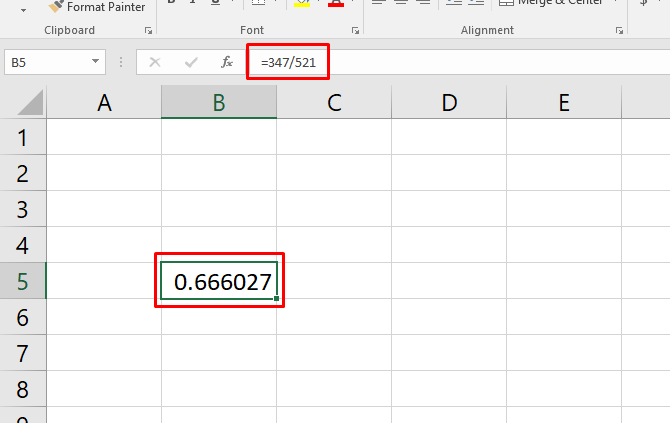
Теперь у вас есть десятичное значение (в данном случае 0,67). Чтобы преобразовать его в процент, нажмите Ctrl + Shift + 5 на клавиатуре (это очень полезное сочетание клавиш в Excel
добавить в свой арсенал).
Вы также можете изменить формат ячейки, щелкнув правой кнопкой мыши ячейка, выбирая Формат ячеек, выбор процент, и нажав Хорошо.
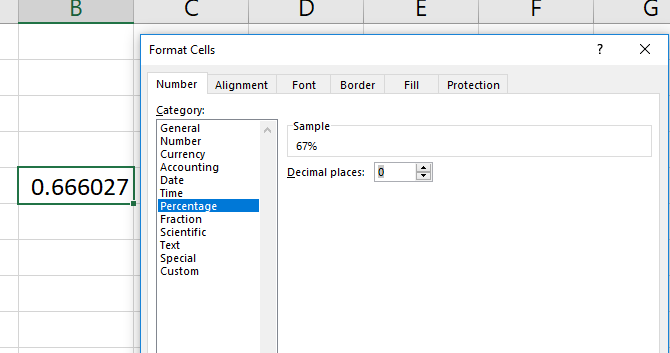
Помните, что при изменении формата ячейки выполняется шаг «умножить на 100». Если вы умножите на 100, а затем измените формат на процент, вы получите другое умножение (и неправильное число).
Совет: Узнайте, как создавать выпадающие списки для ячеек Excel
,
Как рассчитать процентное увеличение в Excel
Расчет процентного прироста аналогичен. Допустим, наше первое измерение — 129, а второе — 246. Каков процент увеличения?
Для начала вам нужно найти необработанное увеличение, поэтому вычтите начальное значение из второго значения. В нашем случае мы будем использовать = 246-129 чтобы получить результат 117.
Теперь возьмите полученное значение (необработанное изменение) и разделите его на исходное измерение. В нашем случае это = 117/129. Это дает нам десятичное изменение 0,906. Вы также можете получить всю эту информацию в одной формуле, например:
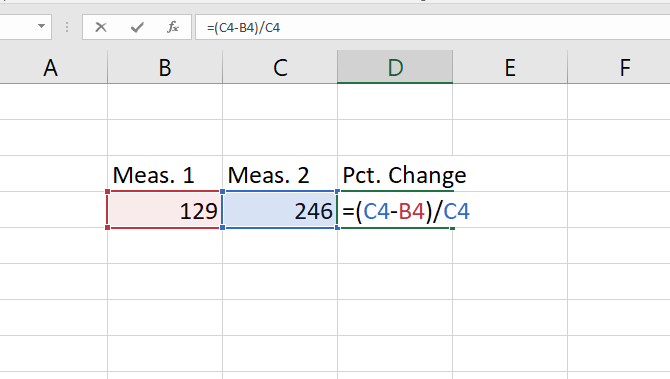
Используйте тот же процесс, что и выше, чтобы преобразовать это в процент, и вы увидите, что у нас есть 91-процентное изменение. Сделайте быструю проверку: 117 почти равно 129, так что это имеет смысл. Если бы мы рассчитали значение изменения 129, процентное изменение составило бы 100 процентов.
Как рассчитать среднее (среднее) в Excel
Одна из самых полезных встроенных функций Excel
вычисляет среднее (среднее) из набора чисел. Если вы раньше не использовали функцию Excel, вы будете поражены тем, насколько это просто. Просто введите имя функции, выберите ячейки, к которым вы хотите применить ее, и нажмите Enter.
В нашем примере у нас есть ряд измерений, из которых нам нужно среднее значение. Мы нажмем на новую ячейку и введем = СРЗНАЧ (, затем используйте мышь, чтобы выбрать соответствующие ячейки (вы также можете ввести диапазон ячеек, если хотите). Закройте скобки с помощью ) и у вас будет формула, которая выглядит следующим образом: = СРЗНАЧ (В4: В16)
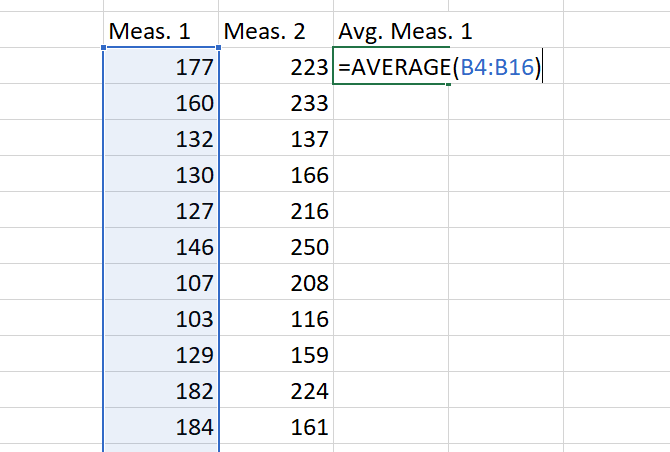
Удар Войти, и вы получите среднее! Это все, что нужно сделать.
Как рассчитать T-тест студента в Excel
T-критерий Стьюдента рассчитывает вероятность того, что две пробы были получены из одной популяции. Урок статистики выходит за рамки этой статьи, но вы можете прочитать больше о различных типах t-тестов Стьюдента с помощью этих бесплатных ресурсов для изучения статистики
(Статистика Ад это мой личный фаворит).
Короче говоря, значение P, полученное из t-критерия Стьюдента, скажет вам, есть ли существенная разница между двумя наборами чисел.
Допустим, у вас есть два измерения из одной группы, и вы хотите увидеть, отличаются ли они. Скажем, вы взвесили группу участников, попросили их пройти персональное обучение, а затем снова взвесили их. Это называется в паре т-тест, и мы начнем с этого.
Функция Excel T.TEST — это то, что вам нужно здесь. Синтаксис выглядит так:
=T.TEST(array1, array2, tails, type)массив1 и массив2 — это группы чисел, которые вы хотите сравнить. Аргумент tails должен быть установлен в «1» для одностороннего теста и «2» для двустороннего теста.
Аргумент типа может быть установлен в «1», «2» или «3». Мы установим его в «1» для этого примера, потому что именно так мы сообщаем Excel, что проводим парный t-тест.
Вот как будет выглядеть формула для нашего примера:
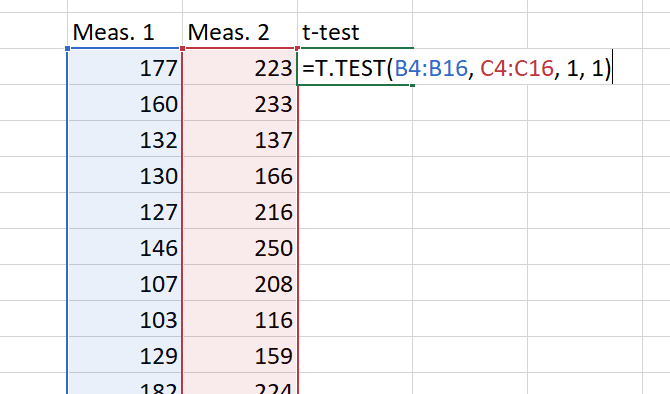
Теперь мы просто ударили Войти чтобы получить наш результат! Важно помнить, что этот результат Значение P. В большинстве полей значение P меньше 0,05 указывает на значительный результат.
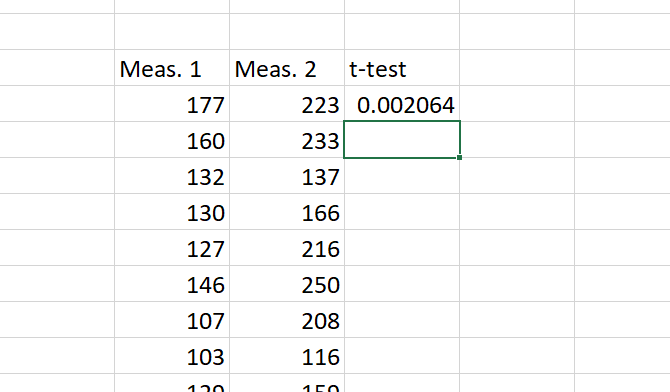
Основы теста одинаковы для всех трех типов. Как уже упоминалось, «1» в поле типа создает парный t-критерий. «2» запускает тест с двумя выборками с одинаковой дисперсией, а «3» — тест с двумя выборками с неравной дисперсией. (При использовании последнего Excel запускает t-тест Уэлча.)
Как рассчитать стандартное отклонение в Excel
Вычислить стандартное отклонение в Excel так же просто, как вычислить среднее значение. На этот раз вы будете использовать функции STDEV.S или STDEV.P.
STDEV.S следует использовать, когда ваши данные являются выборкой населения. STDEV.P, с другой стороны, работает, когда вы рассчитываете стандартное отклонение для всей совокупности. Обе эти функции игнорируют текстовые и логические значения (если вы хотите включить их, вам понадобится STDEVA или STDEVPA).
Чтобы определить стандартное отклонение для набора, просто введите = STDEV.S () или же = STDEV.P () и вставьте диапазон чисел в скобки. Вы можете нажать и перетащить или ввести диапазон.
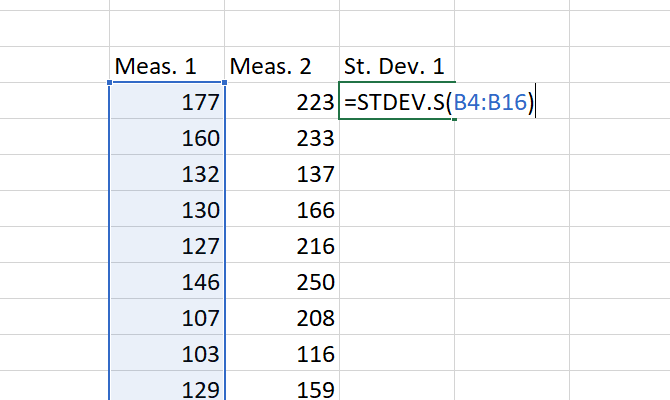
В конце у вас будет число: это ваше стандартное отклонение.
Как рассчитать стандартную ошибку в Excel
Стандартная ошибка тесно связана со стандартным отклонением. И хотя в Excel нет функции для ее расчета, вы можете быстро найти ее с минимальными усилиями.
Чтобы найти стандартную ошибку, разделите стандартное отклонение на квадратный корень из n, количество значений в вашем наборе данных. Вы можете получить эту информацию с помощью одной формулы:
=STDEV.S(array1)/SQRT(COUNT(array1))Если вы используете текстовые или логические значения в вашем массиве, вам нужно будет использовать вместо этого COUNTA.
Вот как мы рассчитали стандартную ошибку с нашим набором данных: